Dell Inspiron 546 Manual [da]

Dell™ Inspiron™ 535/537/545/546 Servicehåndbog
Teknisk oversigt |
Blæsere |
Inden du går i gang |
Front I/O-panel |
Computerdæksel |
Processor |
Frontfacet |
Systemkort |
Hukommelse |
Strømforsyning |
PCIog PCI Express-kort |
Batteri |
Drev |
Systemopsætning |
Model DCME og DCMF |
|
|
|
Note, forsigtig og advarsel
NOTE: EN NOTE angiver vigtige oplysninger, som du kan bruge for at udnytte computeren optimalt.
FORSIGTIG: FORSIGTIG angiver mulig skade på hardware eller tab af data, hvis instruktionerne ikke bliver fulgt.
ADVARSEL: En ADVARSEL angiver risiko for tingskade, legemsbeskadigelse eller død.
Hvis du har křbt en Dell™-computer i n-serien, gćlder eventuelle referencer til Microsoft® Windows®-operativsystemer i dette dokument ikke.
Oplysningerne i dette dokument kan ændres uden varsel. © 2009 Dell Inc. Alle rettigheder forbeholdes.
Enhver form for gengivelse af disse materialer uden skriftlig tilladelse fra Dell Inc. er strengt forbudt.
Anvendte varemærker i denne tekst: Dell, DELL-logoet og Inspiron er varemærker, der tilhører Dell Inc.; Microsoft og Windows, er enten varemærker eller registrerede varemærker, der tilhører Microsoft Corporation i USA og/eller andre lande.
Andre varemærker og firmanavne kan være brugt i dette dokument til at henvise til enten de fysiske eller juridiske personer, som gør krav på mærkerne og navnene, eller til deres produkter. Dell Inc. fraskriver sig enhver tingslig rettighed for så vidt angår varemærker og firmanavne, som ikke er deres egne.
Februar 2009 Rev. A00
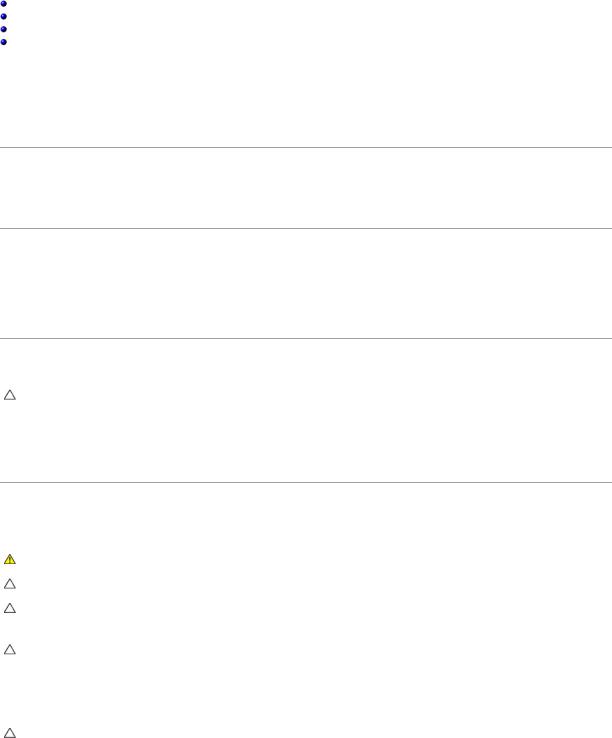
Tilbage til indholdssiden
Inden du går i gang
Dell™ Inspiron™ 535/537/545/546 Service Manual
Tekniske specifikationer
Anbefalet værktøj
Slukning af computeren
Sikkerhedsinstruktioner
Dette kapitel indeholder oplysninger om fremgangsmåder til fjernelse og tilbagesætning af komponenterne i computeren. Medmindre andet er angivet, antager hver af procedurerne, at følgende betingelser er opfyldt:
•Du har udført trinnene i Slukning af computeren og Sikkerhedsinstruktioner.
•Du har læst de sikkerhedsoplysninger, som fulgte med din computer.
•En komponent kan udskiftes eller, hvis den er købt separat, installeres ved at foretage fjernelsesproceduren i modsat rækkefølge.
Tekniske specifikationer
For information om computerens tekniske specifikationer skal du se Opsætningsguide som fulgte med din computer eller se Dell Support-webstedet på support.dell.com.
Anbefalet værktøj
Procedurerne i dette dokument kræver muligvis følgende værktøj:
•En lille stjerneskruetrækker
•Lille, almindelig skruetrækker
Slukning af computeren
FORSIGTIG: For at undgå datatab bør du gemme og lukke alle åbne filer og lukke alle åbne programmer, inden du slukker computeren.
1.Luk ned for operativsystemet.
2.Sørg for, at computeren og alle tilsluttede enheder er slukket. Hvis computeren og de tilsluttede enheder ikke blev slukket automatisk, da du lukkede operativsystemet, skal du trykke på tænd/sluk-knappen i 4 sekunder for at slukke dem.
Sikkerhedsinstruktioner
Brug følgende sikkerhedsretningslinjer for at beskytte computeren mod potentielle skader og af hensyn til din egen sikkerhed.
ADVARSEL: Før du arbejder med computerens indvendige dele, skal du læse de sikkerhedsinstruktioner, der fulgte med computeren. Du kan finde yderligere oplysninger om sikker bedste anvendelse på webstedet Regulatory Compliance på www.dell.com/regulatory_compliance.
FORSIGTIG: Kun en certificeret servicetekniker bør foretage reparationer på computeren. Skade på grund af servicering, som ikke er godkendt af Dell, er ikke dækket af garantien.
FORSIGTIG: Når du frakobler et kabel, skal du tage fat i dets stik eller dets trækflig og ikke i selve kablet. Nogle kabler har stik med låsetappe. Hvis du frakobler et sådant kabel, bør du trykke på låsetappene, før du frakobler kablet. Når du trækker stik fra hinanden, bør du sikre dig, at de ikke vrides, hvilket kan medføre bøjede ben. Inden du tilslutter et kabel, bør du også sikre dig, at begge stik vender rigtigt og flugter med hinanden.
FORSIGTIG: Foretag følgende trin, før du begynder arbejde inde i computeren, for at undgå skade på computeren.
1.Sørg for, at arbejdsoverfladen er jævn og ren, for at forhindre, at computerdækslet bliver ridset.
2.Sluk for computeren (se Slukning af computeren).
FORSIGTIG: Hvis du vil frakoble et netværkskabel, skal du først koble kablet fra computeren og derefter koble kablet fra netværksenheden.
3. Frakobl alle telefonog netværkskabler fra computeren.

4.Frakobl computeren og alle tilsluttede enheder fra deres stikkontakter.
5.Tryk og hold tænd/sluk-knappen nede, mens systemet er afbrudt, for at jordforbinde systemkortet.
FORSIGTIG: Inden du rører ved noget inde i computeren, skal du jorde dig selv ved at røre en umalet metaloverflade som f.eks. metallet på bagsiden af computeren. Mens du arbejder, skal du med jævne mellemrum røre en umalet metaloverflade for på den måde at fjerne statisk elektricitet, der kan skade de interne komponenter.
Tilbage til indholdssiden
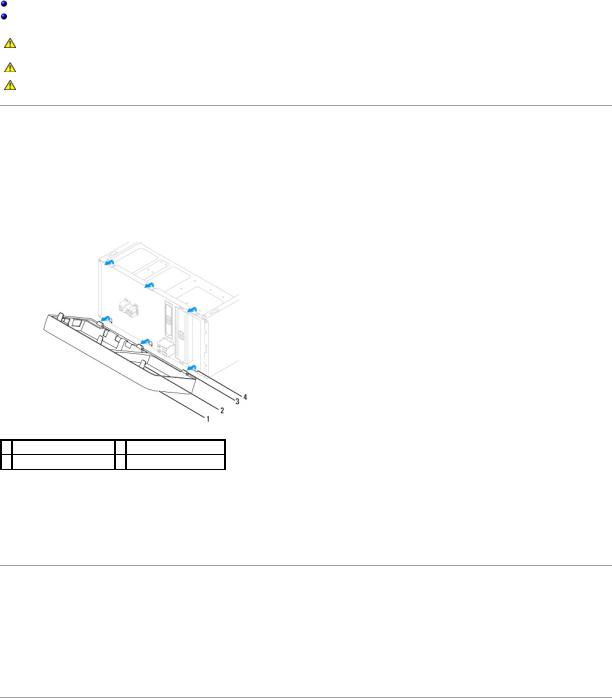
Tilbage til indholdssiden
Frontfacet
Dell™ Inspiron™ 535/537/545/546 Service Manual
Fjernelse af frontfacetten
Udskiftning af frontfacetten
ADVARSEL: Før du arbejder med computerens indvendige dele, skal du læse de sikkerhedsinstruktioner, der fulgte med computeren. Du kan finde yderligere oplysninger om sikker bedste anvendelse på webstedet Regulatory Compliance på www.dell.com/regulatory_compliance.
ADVARSEL: For at undgå elektrisk stød skal du altid afbryde forbindelsen fra computeren til stikkontakten, før du fjerner dækslet.
ADVARSEL: Tag ikke udstyret i brug, når et eller flere dæksler (inkl. computerdæksler, rammer, dækbeslag, indsatser i frontpanelet osv.) er fjernet.
Fjernelse af frontfacetten
1.Følg procedurerne i Inden du går i gang.
2.Tag computerdækslet af (se Fjernelse af computerdækslet).
1 ramme |
2 skærmrammegreb (3) |
3skærmrammeklemmer (3) 4 skærmrammeindsats (3)
3.Tag fat om, og løft op i skærmrammegrebene ét ad gangen for at frigøre det fra frontpanelet.
4.Drej, og træk skærmrammen væk fra computerens forside for at frigøre skærmrammeklemmerne fra skærmrammeindsatsen.
5.Læg skærmrammen væk et sikkert sted.
Udskiftning af frontfacetten
1.Justér og sæt skærmrammeklemmerne i skærmrammeindsatsen.
2.Drej skærmrammen mod computeren, indtil skærmrammegrebene klikker på plads.
3.Sæt computerdækslet på igen (se Genmontering af computerdækslet).
Tilbage til indholdssiden
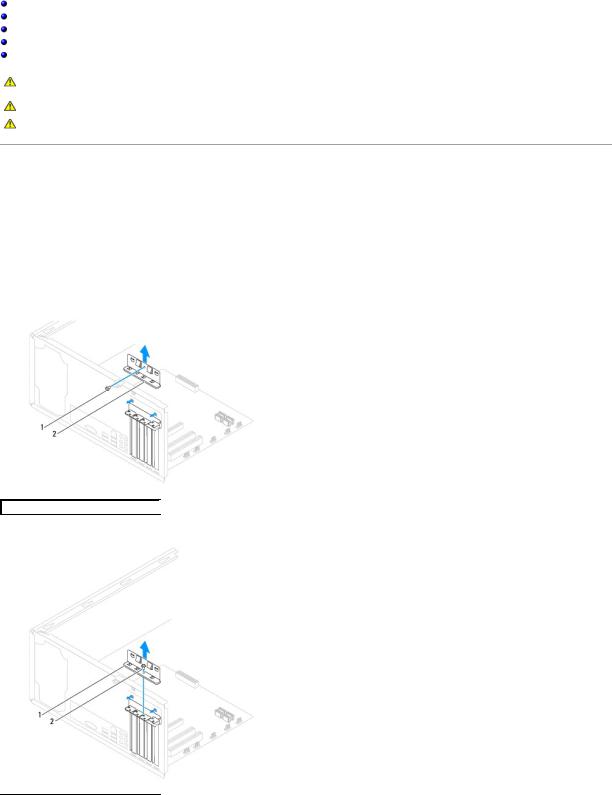
Tilbage til indholdssiden
PCIog PCI Express-kort
Dell™ Inspiron™ 535/537/545/546 Service Manual
Udskiftning af kortets fastgørelsesbeslag
Udskiftning af kortets fastgørelsesbeslag
Fjernelse af PCIog PCI Express-kort
Udskiftning af PCIog PCI Express-kort
Konfiguration af din computer efter fjernelse eller installation af et PCI/PCI Express-kort
ADVARSEL: Før du arbejder med computerens indvendige dele, skal du læse de sikkerhedsinstruktioner, der fulgte med computeren. Du kan finde yderligere oplysninger om sikker bedste anvendelse på webstedet Regulatory Compliance på www.dell.com/regulatory_compliance.
ADVARSEL: For at undgå elektrisk stød skal du altid afbryde forbindelsen fra computeren til stikkontakten, før du fjerner dækslet.
ADVARSEL: Tag ikke udstyret i brug, når et eller flere dæksler (inkl. computerdæksler, rammer, dækbeslag, indsatser i frontpanelet osv.) er fjernet.
Udskiftning af kortets fastgørelsesbeslag
1.Følg procedurerne i Inden du går i gang.
2.Tag computerdækslet af (se Fjernelse af computerdækslet).
3.Fjern skruen, som holder kortets fastgørelsesbeslag.
4.Løft kortets fastgørelsesbeslag og læg det væk på et sikkert sted.
Inspiron™ 535/537
1  skrue
skrue  2
2  kortets fastgørelsesbeslag
kortets fastgørelsesbeslag 
Inspiron 545/546
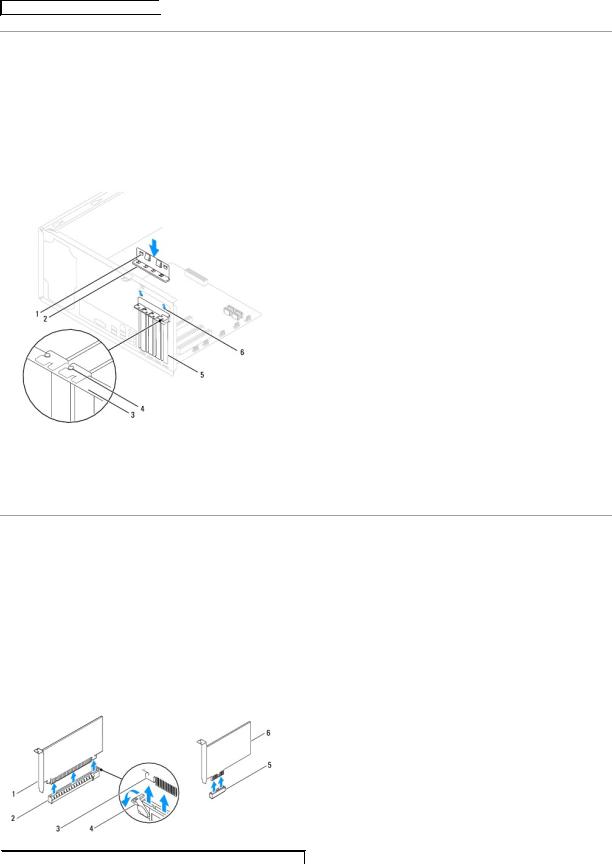
1  kortets fastgørelsesbeslag
kortets fastgørelsesbeslag  2
2  skrue
skrue 
Udskiftning af kortets fastgørelsesbeslag
1.Følg procedurerne i Inden du går i gang.
2.Sæt kortets fastgørelsesbeslag på igen, idet du sikrer, at: • Styreklemmen flugter med styreindhakket.
• Oversiden af alle kort og dækbeslag flugter med justeringslinjen.
• Indhakket øverst på kortet eller dækbeslaget passer rundt om justeringsstyret.
1 |
justeringsklemmer (2) |
2 |
kortets fastgørelsesbeslag |
3 |
justeringsbeslag |
|
|
|
|
|
|
4 |
justeringsstyr |
5 |
dækbeslag |
6 |
styreindhak (2) |
3. Fastgør kortets fastgørelsesbeslag ved at genmontere og spænde skruen.
Fjernelse af PCIog PCI Express-kort
1.Følg procedurerne i Inden du går i gang.
2.Tag computerdækslet af (se Fjernelse af computerdækslet).
3.Fjern kortets fastgørelsesbeslag (se Udskiftning af kortets fastgørelsesbeslag).
4.Træk om nødvendigt alle kabler ud, der er forbundet til kortet.
•For et PCI-kort eller PCI Express x1-kort skal du tage fat i kortet ved dets øverste hjørner og vrikke det ud af stikket.
•For et PCI Express x16-kort skal du trykke ned på lukkemekanismen, tage fat om kortet i dets øverste hjørner og derefter vrikke det ud af stikket.
 1
1  PCI Express x16-kort
PCI Express x16-kort  2
2  PCI Express x16-kortslot
PCI Express x16-kortslot  3
3  sikkerhedstap
sikkerhedstap
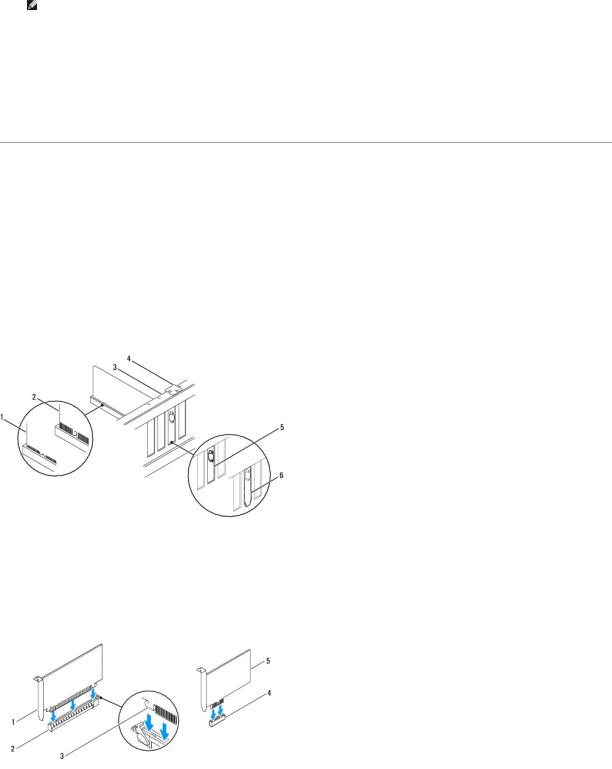
4 |
lukkemekanisme |
5 |
PCI Express x1-kortslot |
6 |
PCI Express x1-kort |
|
|
|
|
|
|
5. Hvis kortet fjernes permanent, skal du installere et dækbeslag i den tomme kortslotåbning.
NOTE: Det er nødvendigt at installere dækbeslag over tomme kortslotåbninger for at opretholde computerens FCC-certificering. Beslagene forhindrer desuden, at støv og snavs trænger ind i computeren.
6.Sæt kortets fastgørelsesbeslag på (se Udskiftning af kortets fastgørelsesbeslag).
7.Sæt computerdækslet på igen, slut computeren og enhederne til stikkontakterne igen, og tænd derefter for dem.
8.Fjern kortdriveren fra operativsystemet.
9.Se Konfiguration af din computer efter fjernelse eller installation af et PCI/PCI Express-kort for at fuldføre fjernelsesproceduren.
Udskiftning af PCIog PCI Express-kort
1.Følg procedurerne i Inden du går i gang.
2.Tag computerdækslet af (se Fjernelse af computerdækslet).
3.Fjern kortets fastgørelsesbeslag (se Udskiftning af kortets fastgørelsesbeslag).
4.Klargør kortet til installation.
Se dokumentationen, som fulgte med kortet, for oplysninger om, hvordan du konfigurerer kortet, opretter interne forbindelser eller på anden måde tilpasser kortet til din computer.
5.Anbring kortet i stikket, og tryk ned. Kontrollér, at kortet er korrekt anbragt i slotten.
1 |
korrekt anbragt kort |
2 |
ikke-korrekt anbragt kort |
3 |
justeringsbeslag |
|
|
|
|
|
|
4 |
justeringsstyr |
5 |
beslag i slot |
6 |
beslag sidder fast uden for slotten |
|
|
|
|
|
|
6.Hvis du vil installere PCI Express-kortet i x16-kortstikket, skal du anbringe det, så fastgørelsesslotten er rettet ind efter fastgørelsestappen.
7.Anbring kortet i stikket, og tryk ned. Kontrollér, at kortet er korrekt anbragt i slotten.
1 |
PCI Express x16-kort |
2 |
PCI Express x16-kortslot |
3 |
sikkerhedstap |
|
|
|
|
|
|
|
|
|
|
|
|
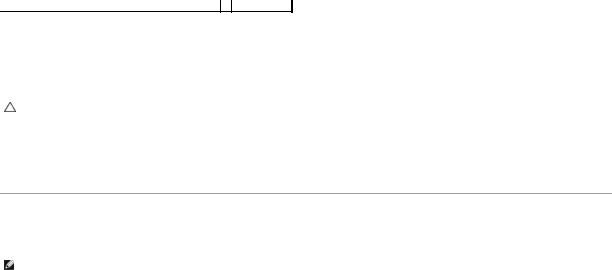
 4
4  PCI Express x1-kortslot
PCI Express x1-kortslot  5
5  PCI Express x1-kort
PCI Express x1-kort
8.Sæt kortets fastgørelsesbeslag på (se Udskiftning af kortets fastgørelsesbeslag).
9.Tilslut de kabler, der skal sluttes til kortet.
Se dokumentationen til kortet for oplysninger om dets kabelforbindelser.
FORSIGTIG: Kortkabler må ikke føres hen over eller bag om kortene. Kabler, der føres hen over kortene, kan forhindre, at computerdækslet kan lukkes helt, eller de kan beskadige udstyret.
10.Sæt computerdækslet på igen, slut computeren og enhederne til stikkontakterne igen, og tænd derefter for dem.
11.Se Konfiguration af din computer efter fjernelse eller installation af et PCI/PCI Express-kort for at fuldføre installationen.
Konfiguration af din computer efter fjernelse eller installation af et PCI/PCI Express-kort
NOTE: For information om placering af eksterne stik skal du se Opsætningsguide .For information om installation af drivere og software til dit kort, skal du se dokumentationen, som blev sendt med kortet.
|
Installeret |
Fjernet |
|
||
|
|
|
|
|
|
Lydkort |
1. |
Åbn systeminstallation (se |
1. |
Åbn systeminstallation (se |
|
|
|
Adgang til |
|
Adgang til |
|
|
|
systeminstallationsprogrammet). |
|
systeminstallationsprogrammet). |
|
|
2. |
Gå til Indbygget lydcontroller, |
2. |
Gå til Indbygget lydcontroller, |
|
|
|
og skift derefter indstillingen til |
|
og skift derefter indstillingen til |
|
|
|
Deaktiveret. |
|
Aktiveret. |
|
|
3. |
Slut eksterne lydenheder til |
3. |
Slut eksterne lydenheder til |
|
|
|
lydkortets stik. |
|
stikkene på computerens |
|
|
|
|
|
bagpanel. |
|
|
|
|
|
|
|
Netværkskort |
1. |
Åbn systeminstallation (se |
1. |
Åbn systeminstallation (se |
|
|
|
Adgang til |
|
Adgang til |
|
|
|
systeminstallationsprogrammet). |
|
systeminstallationsprogrammet). |
|
|
2. |
Gå til Indbygget LAN- |
2. |
Gå til Indbygget LAN- |
|
|
|
controller, og skift derefter |
|
controller, og skift derefter |
|
|
3. |
indstillingen til Deaktiveret. |
3. |
indstillingen til Aktiveret. |
|
|
Tilslut netværkskablet til |
Tilslut netværkskablet til det |
|
||
|
|
netværkskortets stik. |
|
integrerede netværksstik. |
|
|
|
|
|
|
|
|
|
|
|
|
|
Tilbage til indholdssiden
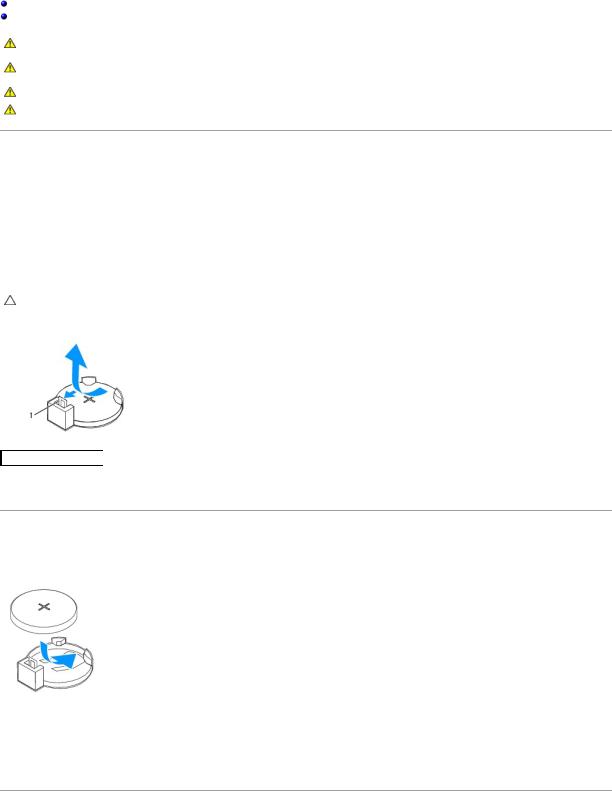
Tilbage til indholdssiden
Batteri
Dell™ Inspiron™ 535/537/545/546 Service Manual
Fjernelse af batteriet
Udskiftning af batteri
ADVARSEL: Før du arbejder med computerens indvendige dele, skal du læse de sikkerhedsinstruktioner, der fulgte med computeren. Du kan finde yderligere oplysninger om sikker bedste anvendelse på webstedet Regulatory Compliance på www.dell.com/regulatory_compliance.
ADVARSEL: Hvis et nyt batteri ikke installeres korrekt, kan det eksplodere. Batteriet bør kun udskiftes med et tilsvarende eller lignende i henhold til producentens anbefalinger. Bortskaf brugte batterier i henhold til producentens anvisninger.
ADVARSEL: For at undgå elektrisk stød skal du altid afbryde forbindelsen fra computeren til stikkontakten, før du fjerner dækslet.
ADVARSEL: Tag ikke udstyret i brug, når et eller flere dæksler (inkl. computerdæksler, rammer, dækbeslag, indsatser i frontpanelet osv.) er fjernet.
Fjernelse af batteriet
1.Noter alle skærmbillederne i systemopsætningen (se Systemopsætning) så du kan gendanne de korrekte indstillinger, når det nye batteri er blevet installeret.
2.Følg procedurerne i Inden du går i gang.
3.Tag computerdækslet af (se Fjernelse af computerdækslet).
4.Find batterisoklen (se Systemkortkomponenter).
FORSIGTIG: Hvis du lirker batteriet ud af soklen ved hjælp af en stump genstand, skal du passe på ikke at berøre systemkortet med denne genstand. Sørg for at føre genstanden ind mellem batteriet og soklen, før du forsøger at lirke batteriet ud. Gør du ikke det, kan du beskadige systemkortet ved at lirke soklen ud eller ved at bryde kredsløbsspor på systemkortet.
1  batterifrigørelsesgreb
batterifrigørelsesgreb 
5. Tryk ned på batterifrigørelsesgrebet for at fjerne batteriet.
Udskiftning af batteri
1. Sæt det nye batteri (CR2032) i soklen med den side, der er mærket "+", opad, og tryk derefter batteriet på plads.
2.Sæt computerdækslet på igen (se Genmontering af computerdækslet).
3.Slut computeren og enhederne til stikkontakter, og tænd derefter for dem.
4.Åbn systeminstallationsprogrammet (se Adgang til systeminstallationsprogrammet), og gendan de indstillinger, du noterede i trin 1.
Tilbage til indholdssiden
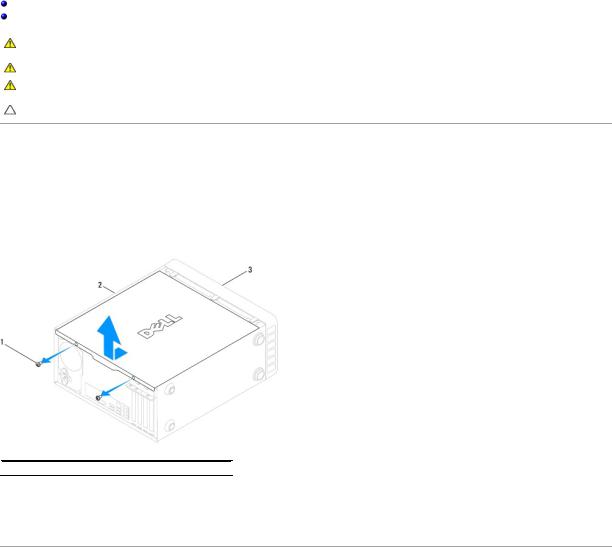
Tilbage til indholdssiden
Computerdæksel
Dell™ Inspiron™ 535/537/545/546 Service Manual
Fjernelse af computerdækslet
Genmontering af computerdækslet
ADVARSEL: Før du arbejder med computerens indvendige dele, skal du læse de sikkerhedsinstruktioner, der fulgte med computeren. Du kan finde yderligere oplysninger om sikker bedste anvendelse på webstedet Regulatory Compliance på www.dell.com/regulatory_compliance.
ADVARSEL: For at undgå elektrisk stød skal du altid afbryde forbindelsen fra computeren til stikkontakten, før du fjerner dækslet.
ADVARSEL: Tag ikke udstyret i brug, når et eller flere dæksler (inkl. computerdæksler, rammer, dækbeslag, indsatser i frontpanelet osv.) er fjernet.
FORSIGTIG: Sørg for, at der er tilstrækkelig plads til at støtte systemet, når kabinettet er fjernet - mindst 30 cm ekstra plads.
Fjernelse af computerdækslet
1.Følg procedurerne i Inden du går i gang.
2.Læg computeren om på siden, således at computerdækslet vender opad.
3.Fjern de to skruer, der fastholder dækslet, ved hjælp af en skruetrækker.
 1
1  skruer (2)
skruer (2)  2
2  computerdæksel
computerdæksel  3
3  computerens forside
computerens forside 
4.Løsn computerdækslet ved at trække det væk fra computerens front og løfte det op.
5.Sæt dækslet til side et sikkert sted.
Genmontering af computerdækslet
1.Kontrollér, at alle kabler er sluttet til, og arrangér dem, så de ikke er i vejen.
2.Kontrollér, at du ikke har glemt værktøj eller løse dele inden i computeren.
3.Ret tappene i bunden af computeren ind efter de stik, der er anbragt langs computerens kant.
4.Tryk computerdækslet ned, og skub det mod computerens forside, indtil du kan mærke et klik eller føler, at computerdækslet er forsvarligt monteret.
5.Sørg for, at dækslet sidder korrekt.
6.Påsæt og stram de to skruer, som holder computerdækslet, med en skruetrækker.
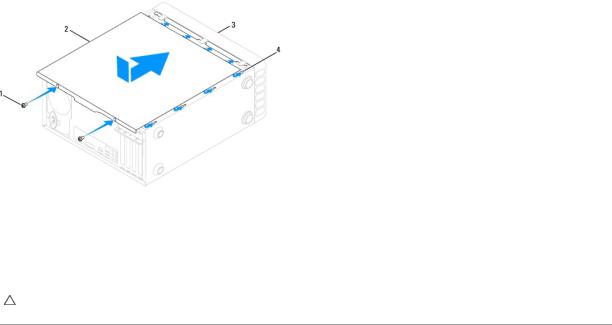
1 |
skruer (2) |
2 |
computerdæksel |
|
|
|
|
3 |
computeren set forfra |
4 |
slot |
|
|
|
|
7. Placer computeren i en opretstående position.
FORSIGTIG: Sørg for, at ingen af systemets luftventiler er blokerede. Hvis de blokeres, kan det skabe alvorlige termiske problemer.
Tilbage til indholdssiden
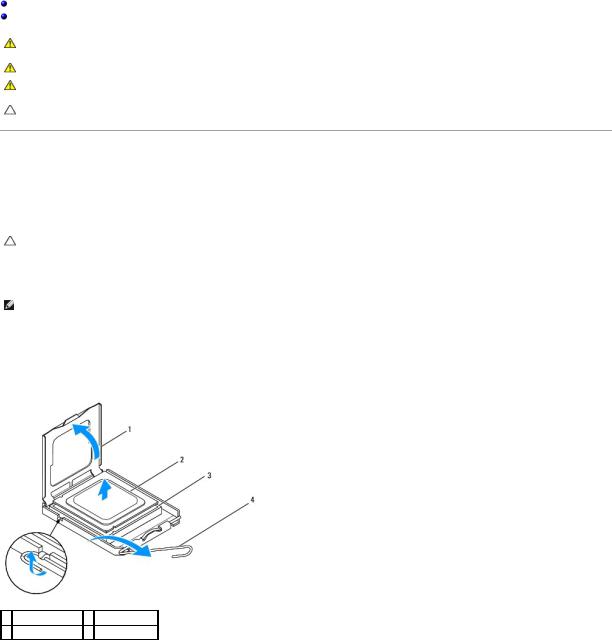
Tilbage til indholdssiden
Processor
Dell™ Inspiron™ 535/537/545/546 Service Manual
Fjernelse af processoren
Udskiftning af processoren
ADVARSEL: Før du arbejder med computerens indvendige dele, skal du læse de sikkerhedsinstruktioner, der fulgte med computeren. Du kan finde yderligere oplysninger om sikker bedste anvendelse på webstedet Regulatory Compliance på www.dell.com/regulatory_compliance.
ADVARSEL: For at undgå elektrisk stød skal du altid afbryde forbindelsen fra computeren til stikkontakten, før du fjerner dækslet.
ADVARSEL: Tag ikke udstyret i brug, når et eller flere dæksler (inkl. computerdæksler, rammer, dækbeslag, indsatser i frontpanelet osv.) er fjernet.
FORSIGTIG: Udfør ikke følgende trin, medmindre du er bekendt med fjernelse og udskiftning af hardware. Hvis disse trin udføres forkert, kan det beskadige systemkortet. Se Opsætningsguide for teknisk service.
Fjernelse af processoren
1.Følg procedurerne i Inden du går i gang.
2.Tag computerdækslet af (se Fjernelse af computerdækslet).
FORSIGTIG: Selvom der er en plastikafskærmning, kan kølelegemet være meget varmt under normal drift. Sørg for, at det har kølet af længe nok, før du rører ved det.
3. Fjern processorventilatoren og kølelegemet fra computeren (se Fjernelse af samling med systemblæser og kølelegeme).
NOTE: Medmindre et ny kølelegeme er nødvendigt til den nye processor, kan du genbruge det oprindelige kølelegeme, når du udskifter processoren.
4.Tryk og skub udløsningsgrebet ned og ud for at løsne det fra fligen, som holder det fast.
5.Åbn om nødvendigt processordækslet.
Inspiron™ 535/537/545
1 processordæksel 2 processor
3 sokkel |
4 frigørelsesgreb |
Inspiron 546
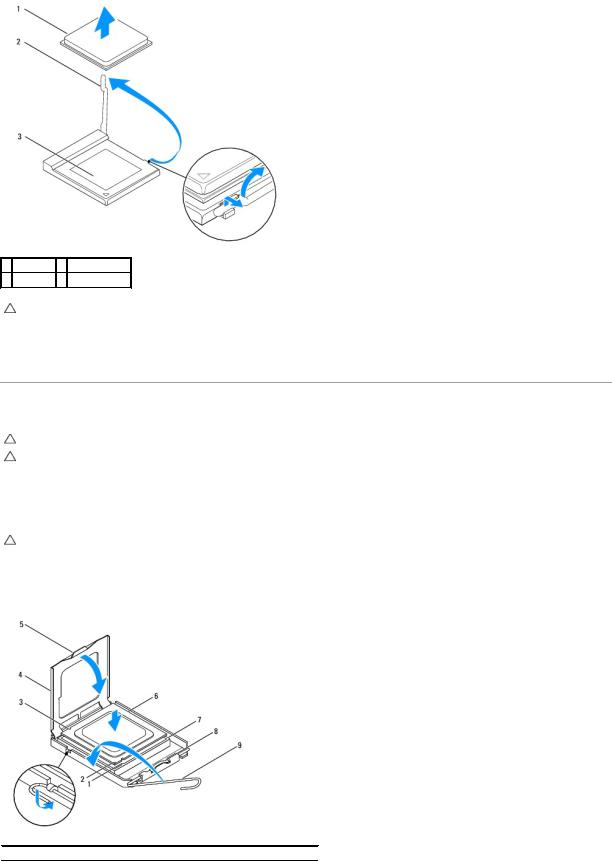
1 processor 2 frigørelsesgreb
3 sokkel
FORSIGTIG: Når processoren udskiftes, må du ikke røre nogen pins inde i soklen eller lade nogen genstande falde ned på pins i soklen.
6.Løft forsigtigt processoren for at fjerne den fra soklen.
Lad frigørelsesgrebet være i frigørelsesposition, så der kan placeres en ny processor i soklen.
Udskiftning af processoren
FORSIGTIG: Jordforbind dig selv ved at berøre en umalet metaloverflade bag på computeren.
FORSIGTIG: Når processoren udskiftes, må du ikke røre nogen pins inde i soklen eller lade nogen genstande falde ned på pins i soklen.
1.Følg procedurerne i Inden du går i gang.
2.Pak den nye processor ud, idet du er forsigtig ikke at røre dens underside.
FORSIGTIG: Du skal anbringe processoren korrekt i soklen for at undgå permanent beskadigelse af processoren og computeren, når du tænder computeren.
3.Hvis frigørelsesgrebet på soklen ikke er i helt åben position, skal du ændre positionen.
Inspiron 535/537/545
 1
1  front justeringsrak
front justeringsrak  2
2  processor pin 1-indikator
processor pin 1-indikator  3
3  justeringsindhak - bag på
justeringsindhak - bag på 
